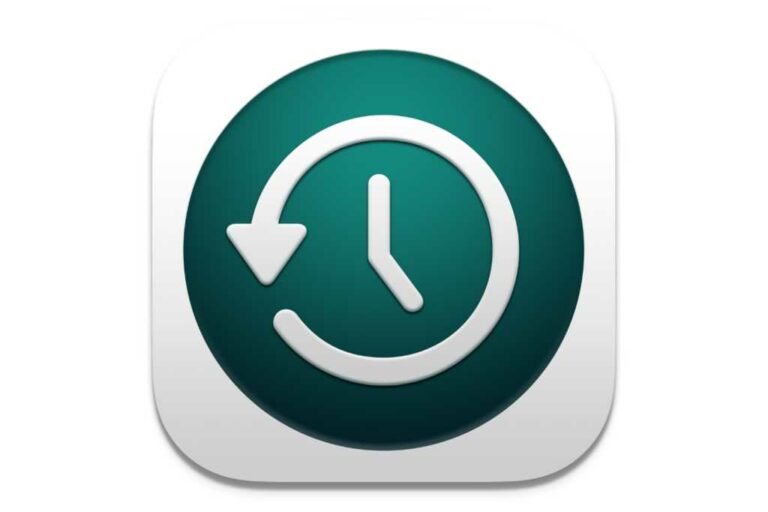Comment gérer les instantanés de Time Machine à l’aide de l’utilitaire de disque dans macOS Monterey
Time Machine gère les sauvegardes en créant des instantanés qui vous permettent de remonter dans le temps pour sélectionner des versions de documents, d’applications, de dossiers ou d’autres éléments qui ont ensuite été supprimés ou modifiés. Les instantanés ont un double objectif :
- Ils semblent représenter tous les fichiers sur le disque, vous permettant de parcourir la structure que vous connaissez.
- Cependant, ils sont compacts et ne contiennent que la différence entre l’état actuel du volume de démarrage macOS et le dernier ensemble de fichiers stockés. Les premiers instantanés sont en fait des sauvegardes complètes ; les suivants, des partiels.
Pour certains utilisateurs, ces instantanés peuvent devenir incontrôlables. Les lecteurs écrivent souvent pour demander comment se débarrasser des instantanés qui remplissent leurs bottes, rendant leurs systèmes presque inutilisables. J’ai fourni des réponses dans les colonnes précédentes telles que « Comment supprimer des instantanés Time Machine sur Mac » et « Comment résoudre les problèmes de stockage mystérieux sur Mac ».
Si vous avez un Mac moderne, un Mac exécutant le système de fichiers APFS Apple Commencé à être introduit dans macOS 10.12 Sierra et sauvegardé sur des volumes Time Machine au format APFS, il y a très peu d’outils à votre disposition car Apple Son système de fichiers HFS + de longue durée repose sur une approche différente.
En utilisant macOS Monterey, Apple L’application Utilitaire de disque et son équivalent en ligne de commande ont été mis à jour pour faciliter la gestion des instantanés APFS, qu’ils soient créés par Time Machine, Carbon Copy Cloner ou un autre logiciel.
Vous pouvez utiliser Disk Utility version 21 à Monterey pour afficher les instantanés en procédant comme suit :
- émission Applications > Utilitaires > Utilitaire de disque.
- Sélectionnez votre volume de démarrage dans la barre latérale gauche ; à l’aide de Catalina ou d’une version ultérieure, sélectionnez le groupe de volumes, intitulé « volumes ».
- choisir Affichage > Afficher l’instantané APFS. (Remarquer Apple N’affichez cette option que dans le menu d’affichage du système, pas dans le menu d’affichage marqué dans la fenêtre de l’utilitaire de disque ! )
Au bas de la vue du volume, vous pouvez voir tous les instantanés créés pour ce volume. Double-cliquez sur n’importe quel instantané et il sera monté dans le Finder en tant que volume navigable. C’est beaucoup plus facile que d’utiliser Time Machine pour trouver un ensemble donné d’anciens fichiers.
La mise à jour de Monterey vers Disk Utility vous permet d’afficher des informations sur, de monter et de supprimer des instantanés.
Vous pouvez sélectionner n’importe quel instantané et le supprimer en cliquant sur le bouton – (moins) sous la liste. prévenir! Ceci est irréversible.
Pour obtenir plus d’informations dans la liste, cliquez sur le bouton … (plus) et sélectionnez Afficher les colonnes > Dimensions privéesCela reflète l’espace réel occupé par l’instantané sur le lecteur. Cela contraste avec Tidemark, qui suit la plus petite taille de partition actuellement disponible pour contenir les fichiers actifs et les instantanés en fonction de la structure des données de l’instantané. Si vous souhaitez redimensionner un conteneur contenant un volume de démarrage, il ne peut pas être inférieur à la valeur Tidemark, ce qui peut expliquer l’erreur que vous voyez lorsque vous essayez de redimensionner un tel volume et que vous vous demandez où se trouve le stockage perdu ! Notez que dans l’image ci-dessus, la valeur Utilisé du groupe de volumes est de 435,21 Go, mais le symbole Tidemark (icône de partition) apparaît à côté de 494,38 Go, soit une augmentation de près de 60 Go.
(Tidemark est un terme technique Apple Il semble n’être défini que dans l’info-bulle lorsque vous survolez l’en-tête de colonne. Il indique vaguement : « Le bloc le plus élevé référencé par un instantané ne peut pas être déplacé et limite la réduction de sa partition de conteneur. » Plus clairement, c’est un peu comme Tetris ou des blocs de construction, en ce que les instantanés contiennent des ensembles de fichiers modifiés qui se chevauchent – vous n’avez pas seulement à supprimer le dernier ou certains instantanés pour réduire Tidemark, et également supprimer la cascade pour réduire les instantanés qui se chevauchent. )
Howard Oakley d’Eclectic Light a initialement documenté cette solution et remercie les autres de lui avoir fourni des informations. Visitez son article pour plus de détails techniques, y compris comment utiliser les options de ligne de commande avec tmutil.
Demandez Mac 911
Nous avons compilé une liste des questions les plus fréquemment posées, ainsi que des liens vers des réponses et des colonnes : lisez notre super FAQ pour voir si votre question est couverte. Sinon, nous sommes toujours à la recherche de nouveaux problèmes à résoudre ! Envoyez votre e-mail à mac911@macworld.com, y compris les captures d’écran appropriées et si vous souhaitez utiliser votre nom complet. Toutes les questions ne recevront pas de réponse et nous ne répondrons pas aux e-mails ni ne fournirons de conseils de dépannage directs.